亿图图示怎么去掉箭头?亿图图示是一款极为好用的图表制作软件,使用该软件我们可以更好的去发散性的展开自己的想象,可以更好的去表达自己心中所想的各种复杂繁琐的想法,哪怕是动态可变化的图表也是可以通过亿图图示制作出来,可是很多小伙伴在连线时并不像使用箭头图示,今天小编就为大家带来了亿图图示去除连线箭头的方法,希望对大家有所帮助。
具体步骤如下:
1.首先打开软件,并在软件中创建新的文档,并准备好两个要做联系的图示;
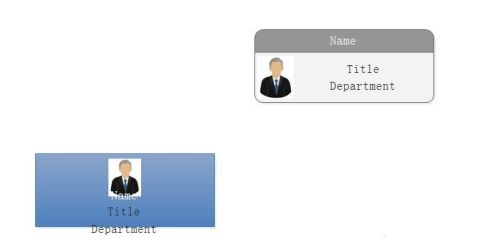
2.接下来先做直角连线;

3.然后将两个图示之间用连线画出来;

4.这是松开鼠标之前的样子;
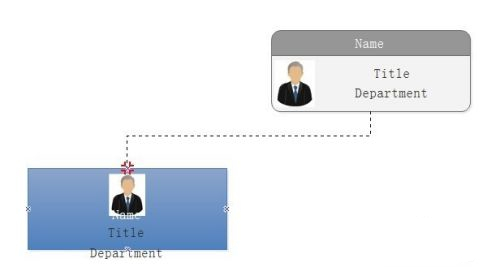
5.这时按住鼠标左键不放,一直拖到要连线的终点,然后放开,此时的连线是一个带箭头的直角连线,不管怎么移动被连接的两点的图表,直角连线始终都不断开,一直跟随图表的移动而自动的变化;
6.这是松开鼠标后的样子,这时可以看到这时候直角连线都是是带箭头的;
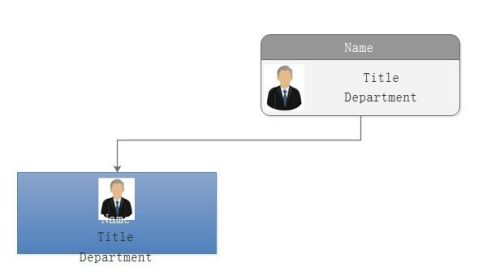
7.接着选中“选择”工具;

8.点击要编辑的那个直角连线,让其变为选中状态;
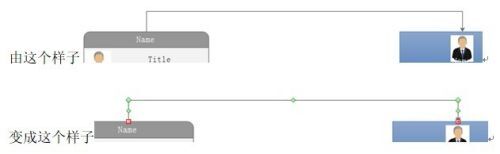
9.接着选择不带箭头的样式即可;
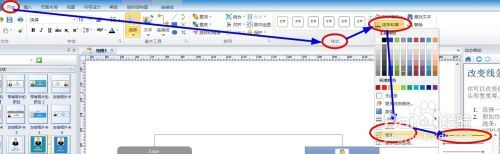
10.最后,做好的直角连线的箭头就没有了。
以上就是小编收集的亿图图示去除连线箭头的方法,希望对大家有所帮助。
 站长资讯网
站长资讯网